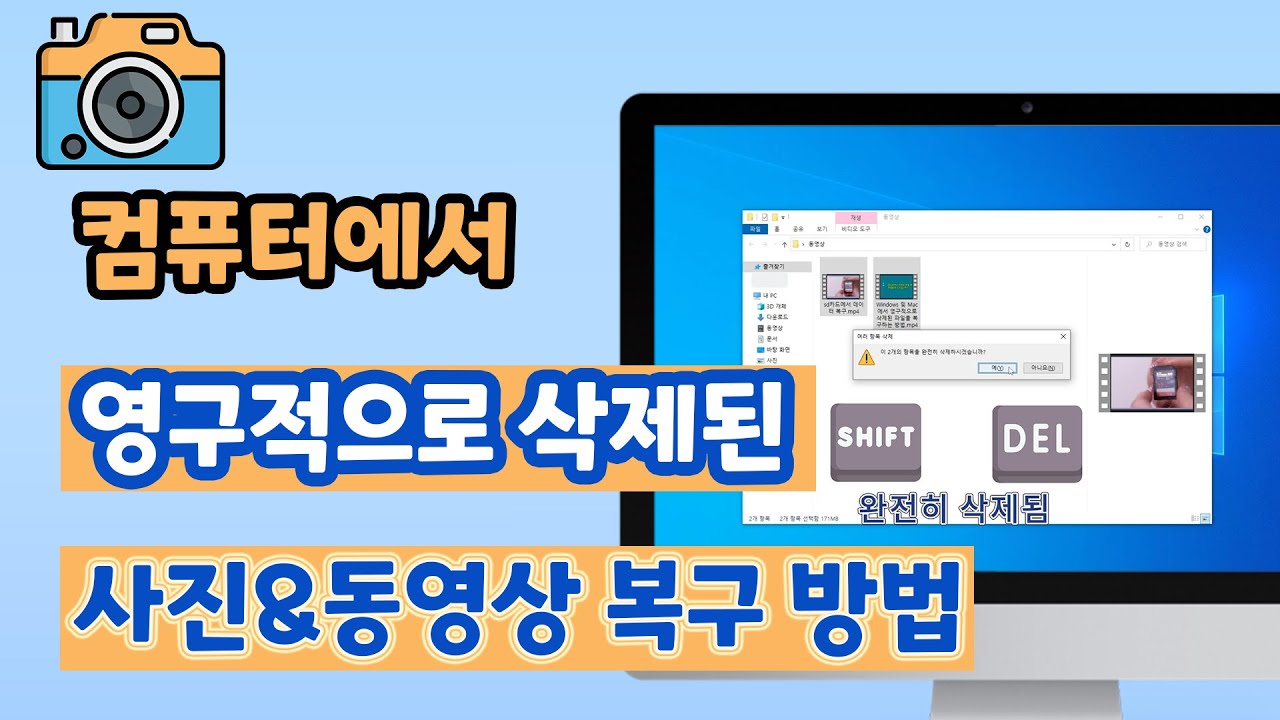컴퓨터에서 사진을 실수로 완전히 삭제한 적이 있습니까? 컴퓨터 휴지통 사진 복구할 수 있습니까? 사실, 사진을 삭제했어도 즉시 복구할 수 있습니다. 삭제된 사진을 휴지통에 놓는 경우는 매우 간단합니다.
그러나 휴지통에 사진을 놓지 않고 직접 영구적으로 삭제하거나 휴지통을 비우는 경우도 있습니다. 그런 경우 컴퓨터에서 삭제된 사진을 복구할 수 있습니까? 가능한다면 어떻게 해야 합니까? 이 게시물에서 윈도우이나 맥 컴퓨터에서 완전 삭제 사진을 복구하는 방법을 소개하겠습니다.
바로 컴퓨터 삭제 사진 복구 Windows 11/10/8.1/8/7 지원 안전한 다운로드 바로 컴퓨터 삭제 사진 복구 Mac OS 지원 안전한 다운로드
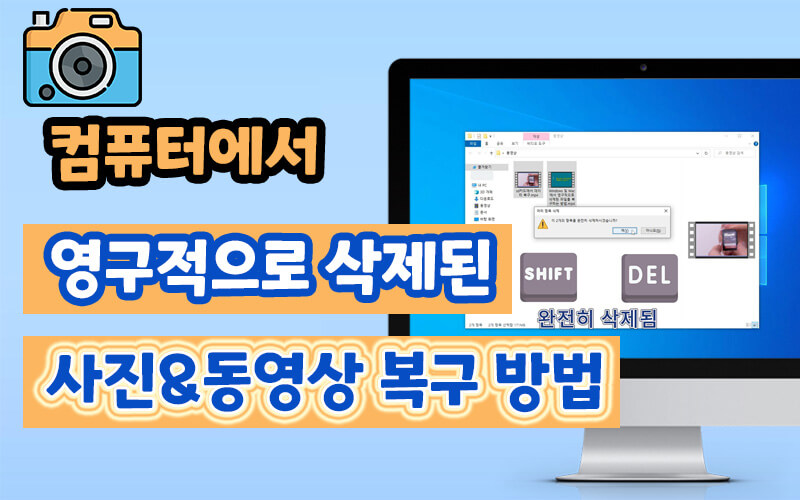
1부: 삭제된 사진을 복구할 수 있습니까?
예, 윈도우나 맥 컴튜터에서 사진을 삭제한 후 복구할 수 있습니다. 사진을 잃어버리는 것은 큰 일이 아니며 대부분의 경우 휴지통 삭제 기록이 있습니다. 데이터를 덮어쓰지 않으면 우리의 목표를 달성할 수 있습니다.
컴퓨터의 하드 드라이브에서 사진이 영구적으로 삭제되면 사진이 영원히 사라지는 것 아닙니다. 아직 드라이브에 저장되어 있습니다. 삭제된 사진의 저장 공간은 자유롭고 덮어쓸 수 있는 공간입니다. 만약에 컴퓨터를 사용하여 새 데이터를 쓰는 경우 이전 데이터를 덮어쓸 수 있으니 복구하기가 어여워질 수 있습니다.
이외에 윈도우에서 백업 기능을 미리 활성화한 경우 삭제된 사진을 더 쉽게 복구할 수 있습니다.
다음 부분은 영구 삭제된 사진, 트위터 삭제된 사진을 포함하여 컴퓨터에서 삭제된 사진을 복구하는 방법에 대해 설명해드립니다.
2부: 컴퓨터에서 삭제된 사진을 무료로 복구하는 방법
1방법1. 휴지통에서 삭제된 사진 복구
일반적으로 컴퓨터에서 사진을 삭제하면 휴지통이라는 임시 저장 위치로 이동됩니다. 휴지통이 잘 배치된 경우 휴지통 사진 복구를 쉽게 할 수 있습니다. 아래 휴지통 사진 복구 안내를 따르고 컴튜터 삭제된 사진을 복구할 수 있습니다.
1단계: 컴퓨터에서 휴지통을 여십시오.
2단계: 복구하고 싶은 사진을 선택하십시오.
3단계: 선택 후 마우스 오른쪽 버튼 메뉴에서 복원 옵션을 클릭하십시오. 그다음 원래 위치로 복원됩니다.

참고:
컴퓨터에서 휴지통을 활성화하지 않았거나 삭제 후 휴지통을 비운 경우 이 방법이 작동하지 않습니다.
2방법2: 컴퓨터에서 영구적으로 삭제된 사진을 복구하는 방법(Windows 및 Mac 지원)
사본 없이 사진을 완전 삭제 복구하거나 사진 원본 으로 복구하려면 상기와 같은 방법이 효과가 없는 경우 세 번째 옵션을 통해 Windows 또는 Mac 컴퓨터에서 영구적으로 삭제된 사진을 복구할 수 있습니다. iMyFone D-Back 데이터 복구 프로그램은 어떤 상황에서 백업 없어도 삭제되거나 손실된 사진을 복구할 수 있는 편리한 데이터 복구 소프트웨어입니다.
iMyFone D-Back 사진 복구 프로그램이 인기있는 이유:
- 높은 복구율 (자체 개발한 알고리즘을 활용하여 타 프로그램 대비 높은 복구율 제공)
- 삭제 방법(Shift+Delete 영구 실수로 삭제됨, 휴지통 비우기, 악성 프로그램, 컴퓨터 초기화, 시스템 충돌 등)에 상관없이 Windows PC 및 Mac에서 삭제/분실된 데이터를 복구할 수 있습니다.
- 전체 스캔 및 딥 스캔 기능을 가지고 복구율이 높습니다.
- 스캔이 신속합니다. 그리고 언제든지 시스템을 멈출 수 있고 재개할 수 있습니다.
- 파일 크기에 제한 없이 8개 파일을 무료로 복구할 수 있습니다.
- 몇 번의 클릭으로만 손실된 파일을 복구할 수 있습니다. 조작 기술에 대해 걱정할 필요는 없습니다.
- 사용자가 데이터를 미리 볼 수 있고 선택적으로 복구할 수 있습니다.
컴퓨터 사진 복구 프로그램의 사용법
1단계: 아래 버튼을 클릭하여 컴퓨터에서 D-Back 사진 복구 프로그램을 무료 다운로드, 설치합니다. 삭제 시 사진이 저장된 위치를 선택하고 옵션을 클릭합니다.
무료 다운로드 Windows 지원 안전한 다운로드 무료 다운로드 Mac OS 지원 안전한 다운로드

2단계: 프로그램에서 스캔 프로세스를 시작하십시오. 끝날 때까지 기다려주세요.

3단계: 스캔이 완료되면 복구하려는 사진을 확인한 다음 '복구' 버튼을 클릭하십시오.

사진 데이터 복구 프로그램의 사용 동영상 가이드
iMyFone D-Back 사진 동영상 복구 프로그램 사용 가이드를 보세요.
기타 데이터 복구 예시를 알고 싶다면 영상 튜토리얼 페이지로 이동하여 관련 내용을 찾아보세요.
3방법3. 이전 버전에서 삭제된 사진 복구
컴퓨터에서 삭제된 사진 복구의 다른 방법은 Windows 8 및 Windows 10의 파일 기록 백업 기능을 사용하는 것입니다. 즉 문서, 음악, 사진 및 동영상 폴더의 모든 파일을 매시간 자동으로 복사하는 기능을 이용하는 것입니다. 삭제 전에 파일 기록 기능을 활성화 한 경우에만 사진을 복구할 수 있습니다. 그 과정은 매우 간단합니다.
1단계: 삭제하기 전에 사진이 저장된 폴더로 이동하십시오.
2단계: 폴더를 마우스 오른쪽 단추로 클릭한 다음 "이전 버전 복구하기" 옵션을 선택하십시오.
3단계: 이제 "복구하기" 단추를 클릭하여 복구할 사진 버전을 선택하십시오.
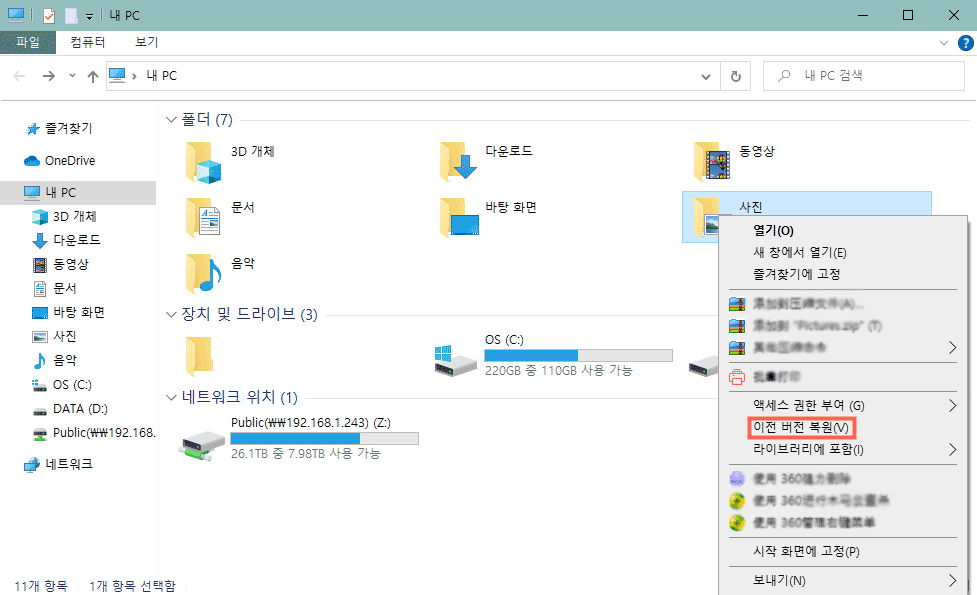
참고:
문서의 정확한 이름과 위치를 기억하지 못할 경우 파일 박물관에서 이름 일부만 입력해서 검색해 보십시오.
4방법4. Windows 백업에서 삭제된 사진 복구
Windows 시스템의 백업 및 복구(Windows 7)은 소프트웨어 없이 파일 기록 기능을 활성화한 경우에만 윈도우 10 이미지 복구할 수 있습니다.
1단계. 제어판 > 시스템 및 보안 > 백업 및 복구(Windows 7)으로 이동하십시오.
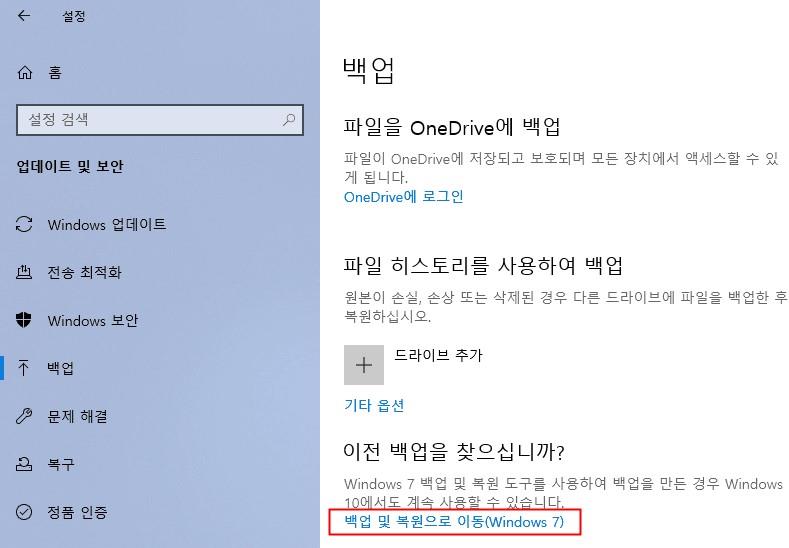
2단계. '내 파일 복구하기'을 선택한 후 안내에 따라 진행하십시오.
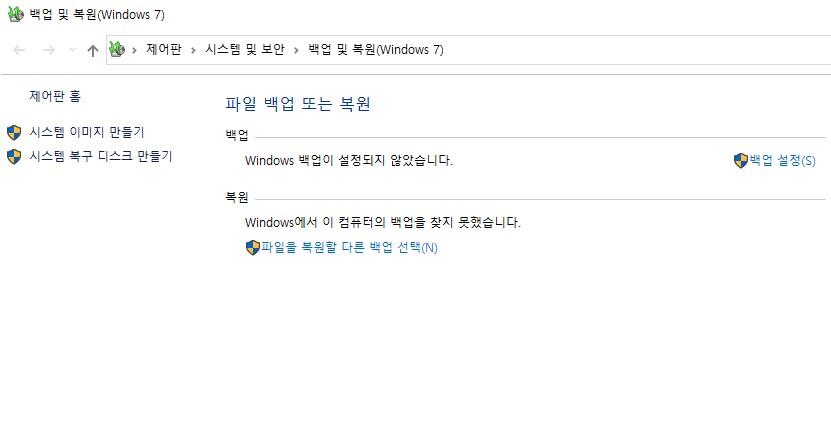
3단계. 백업 파일을 찾아보거나 저장위치를 선택하여 복구하십시오.
Windows 또는 Mac 컴퓨터에서 영구적으로 삭제된 사진을 복구하는 전문가
팁: 삭제된 사진을 복구할 수 있는지 확인하는 방법
어쩔 수 없이 중요한 사진을 실수로 삭제하는 경우 삭제된 사진을 복구할 수 있는 몇 가지 간단한 방법이 있습니다.
팁1 휴지통 올바르게 설정
휴지통의 아이콘을 마우스 오른쪽 단추로 클릭하여 속성 메뉴를 여십시오. 먼저 "휴지통으로 파일 이동 안 함" 옵션의 선택을 취소하십시오. 또한 휴지통 폴더의 최대 크기를 확대하여 대용량 파일을 저장할 수 있게 됩니다.
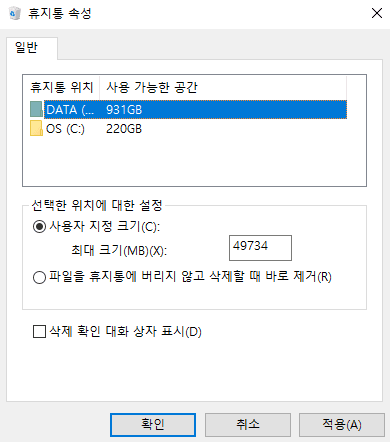
또한, 휴지통에 설정 > 시스템 > 저장 > 자동적으로 공간을 리셋 주기 설정 통해 삭제된 파일의 저장 시간 설정할 수 있습니다.
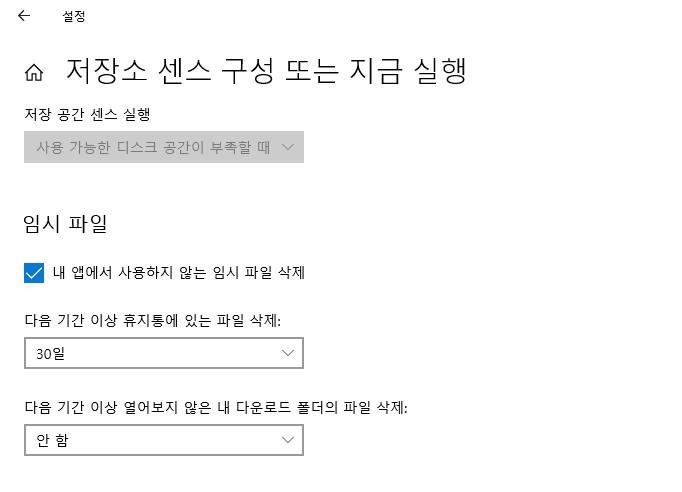
팁2 파일 기록 기능 활성화
이전 버전에서 삭제된 사진을 복구하려면 파일 기록 기능을 수동으로 활성화하십시오.
1단계. 제어판 > 시스템 및 보안 > 파일 히스토리로 이동하십시오.
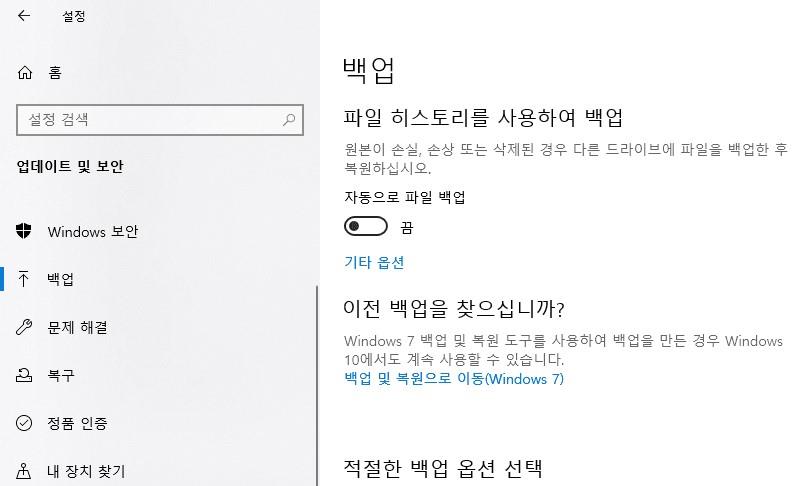
2단계. "열기" 버튼을 클릭하십시오. 드라이브를 설정하지 않은 경우 먼저 외장 드라이브를 연결하거나 네트워크 위치를 사용하기를 선택하십시오.
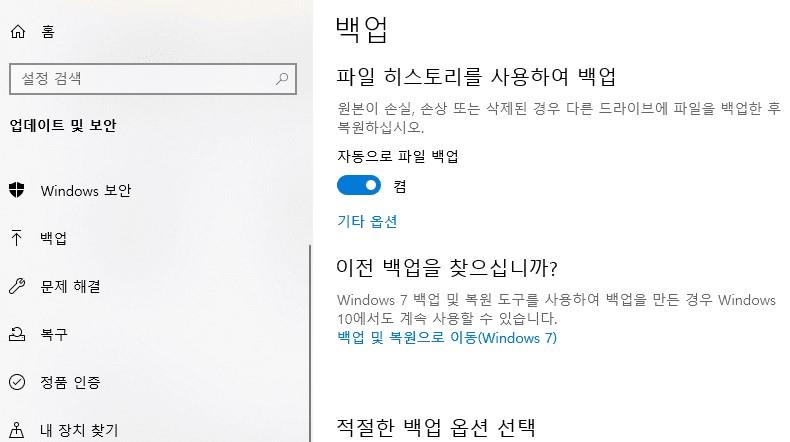
팁3 Windows에서 백업 활상화
Windows 백업에서 사진 복구하려면 미리 백업 기능을 활성화하십시오. 아래의 간단한 단계를 따르십시오.
1단계. 제어판 > 시스템 및 보안 > 백업 및 복구(Windows 7)으로 이동하십시오. 인터페이스에서 "백업 설치"을 클릭하십시오.
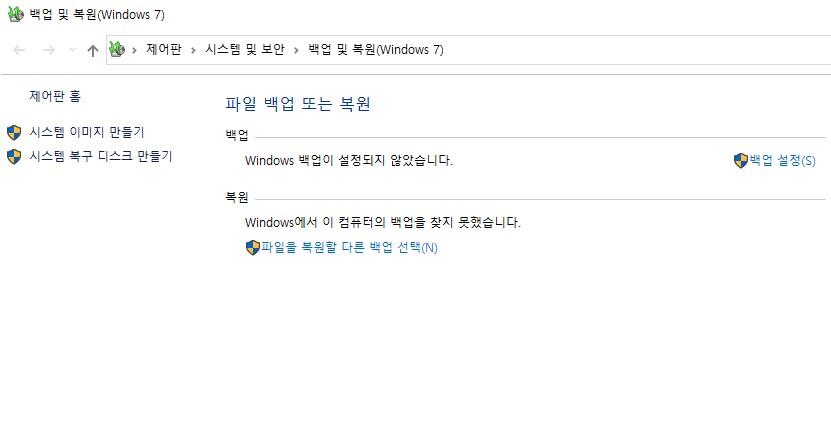
2단계. 백업을 자동으로 저장할 드라이브를 선택하십시오. 백업할 대상을 사용자 쪽에 선택할 수 있습니다.
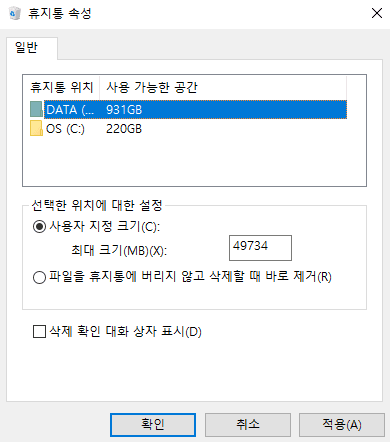
3단계. 다음으로 백업에 포함할 항목을 선택하십시오. 원하는 경우 백업 스케줄을 변경할 수 있습니다. 마지막으로 '설정 저장 및 백업 실행'을 클릭하십시오.
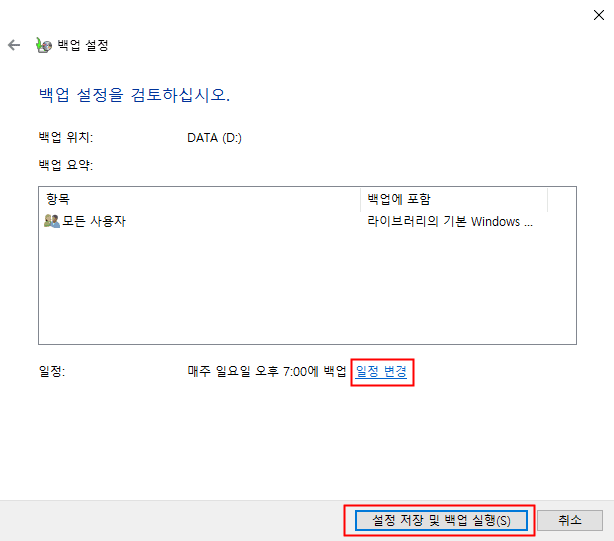
팁4 복구 가능성 증가
앞에 언급한 것처럼, 새로운 데이터가 이전 데이터를 덮어쓰고 영원히 없어질 가능성이 있습니다. 따라서 새 데이터를 자주 생성하는 시스템 디스크에 중요한 사진을 저장하지 않는 것이 좋습니다. 그리고 가능한 한 새 데이터를 덜 만들기 위해 먼저 컴퓨터 사용을 중지하시면 좋습니다.
FAQ: 컴퓨터 삭제 사진 복구에 대한 인기 질문들
컴퓨터에서 삭제된 사진을 복구하는 것은 많은 사용자들이 직면하는 일반적인 문제입니다. 여기서는 컴퓨터와 관련된 사진 복구에 대한 두 가지 인기 질문과 그에 대한 답변을 제공하겠습니다.
1핸드폰을 컴퓨터에 연결한 상태에서 핸드폰의 사진을 삭제했습니다. 이 사진들을 복구할 수 있나요?
네, 가능합니다. 핸드폰을 컴퓨터에 연결한 상태에서 삭제된 사진은 일반적으로 핸드폰의 내부 저장소나 SD카드에 저장되어 있습니다. 이를 복구하기 위해서는 다음과 같은 방법을 사용할 수 있습니다:
- 데이터 복구 소프트웨어 사용: 핸드폰의 저장소를 스캔할 수 있는 데이터 복구 소프트웨어를 사용하여 삭제된 사진을 복구할 수 있습니다. 예를 들어, D-Back과 같은 프로그램이 있습니다.
- 클라우드 백업 확인: 핸드폰에서 Google Photos, iCloud, Samsung Cloud와 같은 클라우드 서비스를 사용하고 있다면, 삭제된 사진이 클라우드에 백업되어 있을 수 있습니다. 클라우드 계정에 로그인하여 사진을 복구할 수 있습니다.
2복구 소프트웨어를 사용하면 모든 사진을 복구할 수 있나요?
복구 소프트웨어는 삭제된 파일을 복구할 가능성을 높여주지만, 모든 파일을 복구할 수 있다는 보장은 없습니다. 데이터가 덮어쓰여졌거나 손상된 경우 복구가 어려울 수 있습니다. 따라서 중요한 파일은 정기적으로 백업하는 것이 가장 좋은 방법입니다.
이러한 방법들은 삭제된 사진을 복구하는 데 효과적이며, 데이터 손실을 방지하기 위해 정기적인 백업을 유지하는 것이 중요합니다.
결론
상에 여러분에게 컴퓨터에서 삭제된 사진을 복구 방법을 소개 완료했습니다. 백업 있거나 없는 상황도 다 복구하고 만약 앞으로는 이 상황이 다시 만나면 앞서 살펴본 것과 같이 전문적인 복구 프로그램인 아이마이폰 디백 사진 데이터 복구 프로그램을 사용하여 중요한 파일을 복구하는 것이 필요할 것입니다. 자칫 잘못된 방법으로 복구를 시도하다가 중요한 사진을 잃어버리지 않도록 주의하세요.
D-Back 사진 복구 전문가
무료 다운로드 Windows 지원 안전한 다운로드 무료 다운로드 Mac OS 지원 안전한 다운로드